华硕飞行堡垒如何重装系统Win10?
哪怕是再棒的电脑,偶尔也会因为系统问题需要重装一下。华硕飞行堡垒虽然性能强劲,但系统用久了难免会有些卡顿,或者想升级到更高版本的windows,这时候重装系统就显得很重要了。而且,重装系统并没有那么复杂,尤其是对于华硕飞行堡垒这样的电脑,操作起来也是很简单的。怎么个简单法呢?往下看看你就知道啦。

一、装机必备工具
装机必备软件:一键重装系统软件(点击红字下载)
二、华硕重装win10系统前,需注意:
1. 数据备份:备份数据是为了确保数据完整、安全,同时也是为了在重装完成后,能够快速恢复到之前的使用状态。
2. 关闭防病毒软件:日常防病毒软件可以保护电脑,但在重装系统时,防病毒软件反而会误认为系统文件是病毒。
3. 稳定的网络环境:选择一键重装系统,一定要有稳定的网络连接,网络中断可能会导致安装过程卡住。
三、一键重装系统教程图解
1.你需要先下载“韩博士装机大师”,将它保存到桌面,双击图标打开后,点击主界面上的“开始重装”按钮。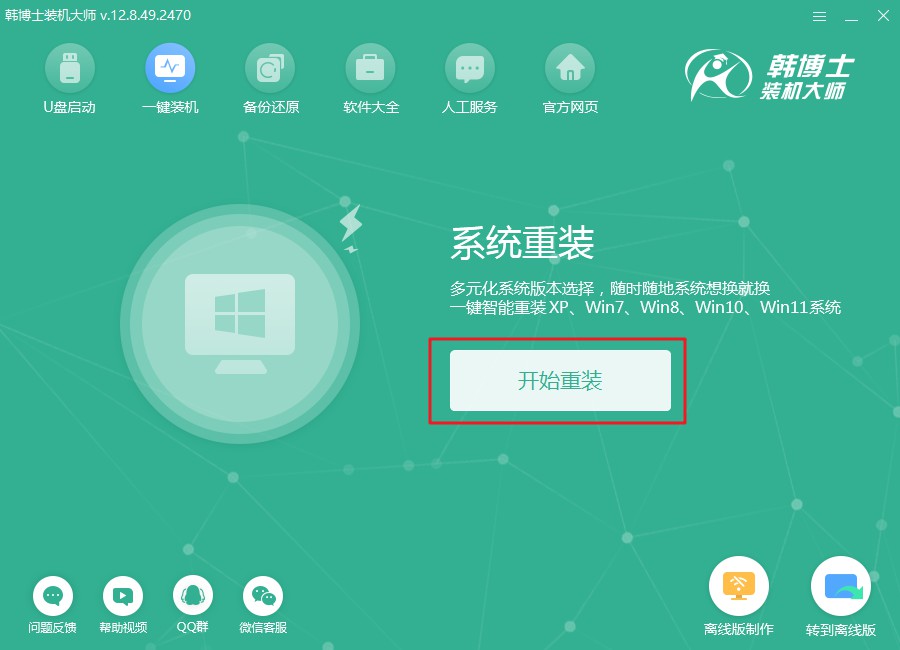
2.当前系统正在进行环境检测,请您稍等。检测结束后,记得点击“下一步”以继续后续步骤。
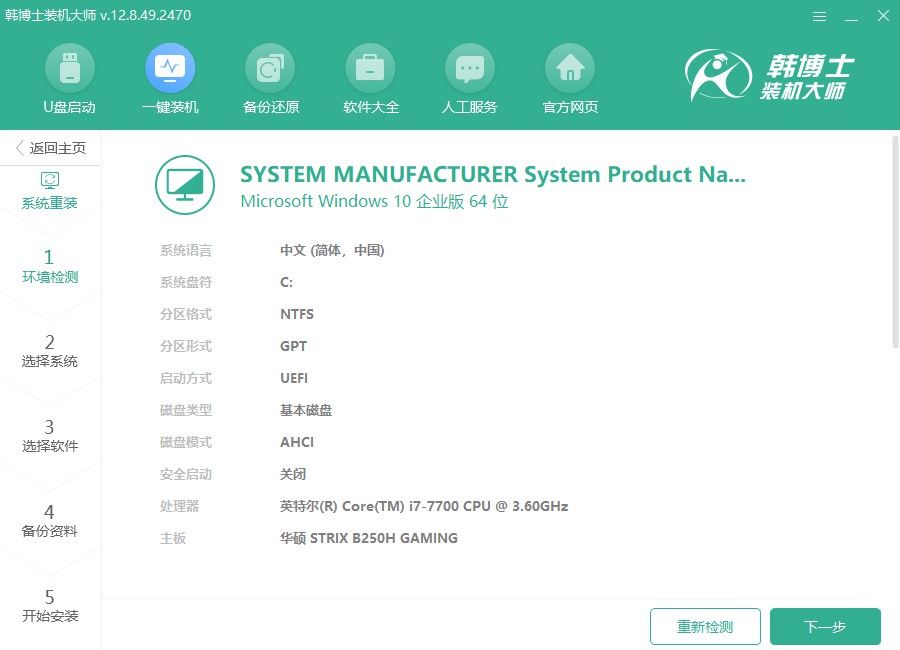
3.在“选择系统”阶段,确保选择了您需要的win10镜像,之后就能进行下载和安装了。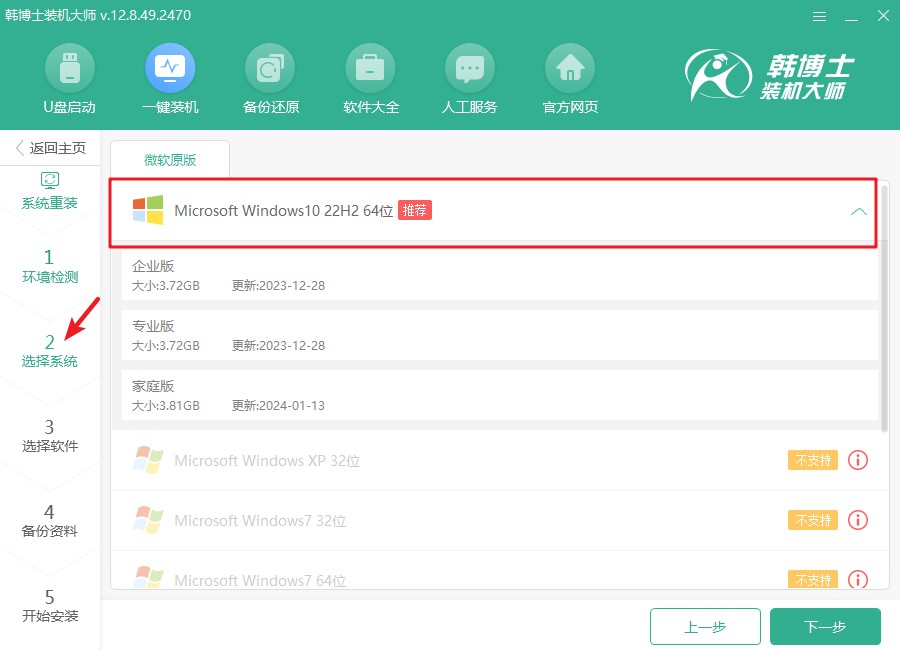
4.现在正在下载系统文件,可能会稍微花些时间。在此期间,您不需要做任何事情,只需耐心等待,直到系统文件完全下载好。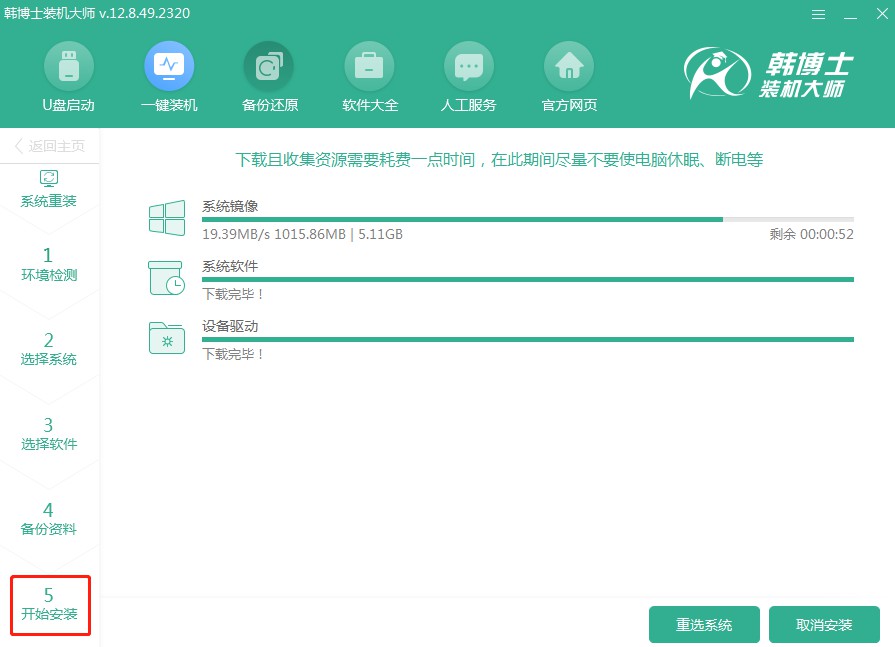
5.当前系统正在安装和部署中,过程中请避免其他操作。安装完成后,您只需点击“立即重启”,即可进入更新后的系统环境。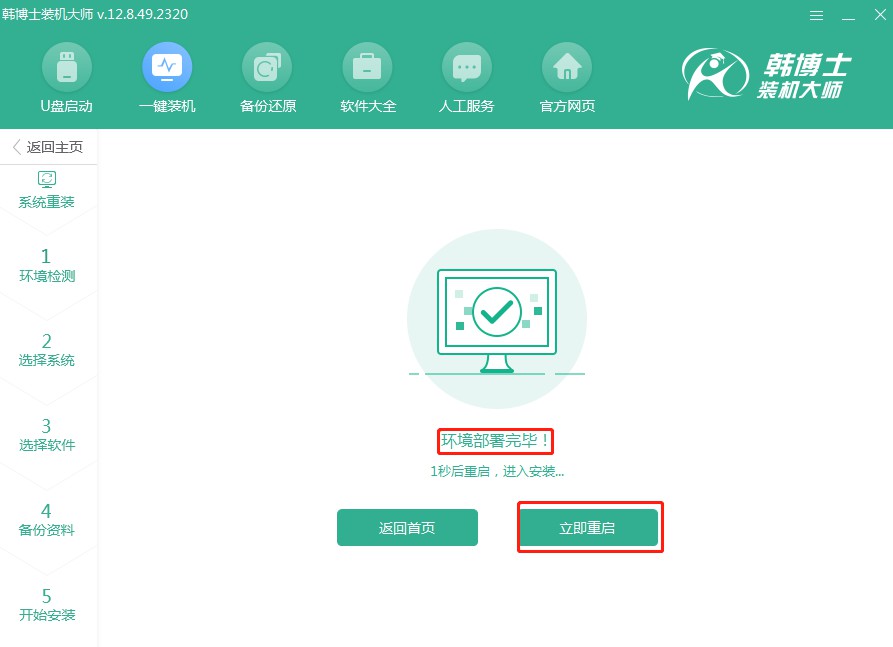
6.在这个步骤,您可以用“↑”和“↓”键来选择不同的选项。当您找到第二个选项时,按回车键,系统会自动进入PE模式。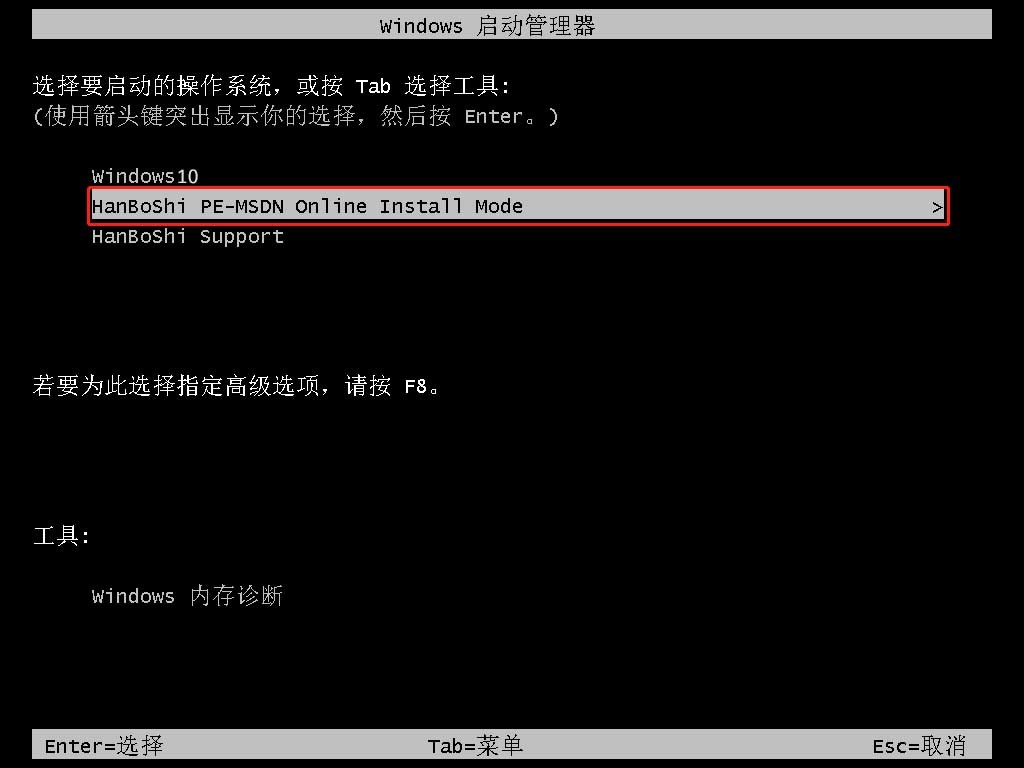
7.进入PE界面后,系统会自动开始win10的安装,您可以耐心等待。安装完成后,点击“立即重启”即可让计算机重新启动,进入全新的操作系统。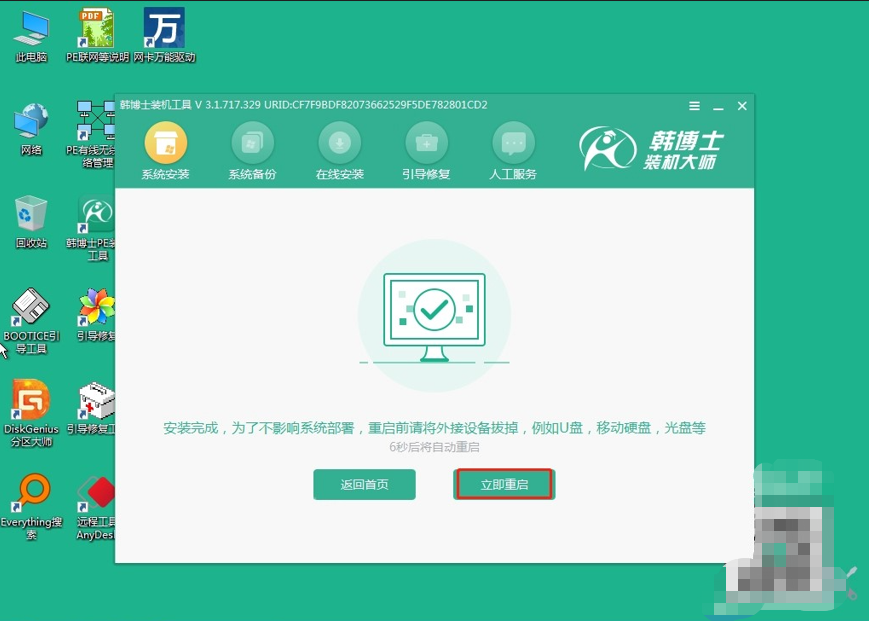
8.等你的电脑重启完毕之后,如果显现出的是win10的桌面,那么这就表明win10系统,已经成功被安装在你的电脑上了。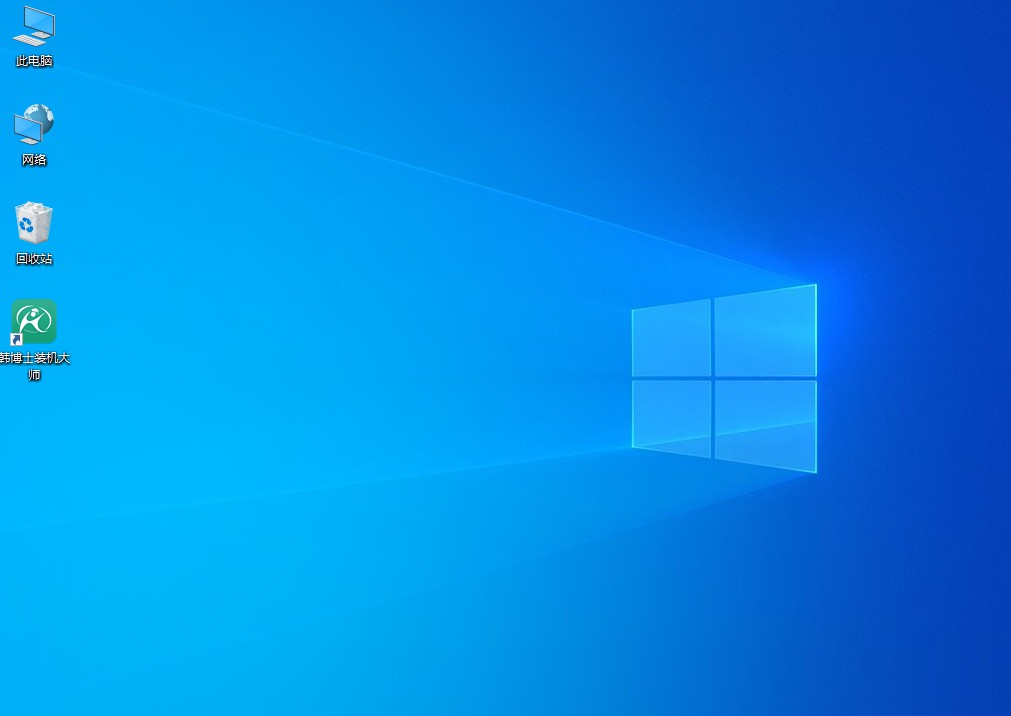
上述的华硕飞行堡垒重装Win10系统教程,不知道大家学会了吗?重装系统前一定要备份好重要文件,避免丢失数据。重装系统也能解决很多问题,像是系统卡顿、运行不流畅,甚至是蓝屏死机等问题。对电脑进行一次系统重装,效果真的很不错!

